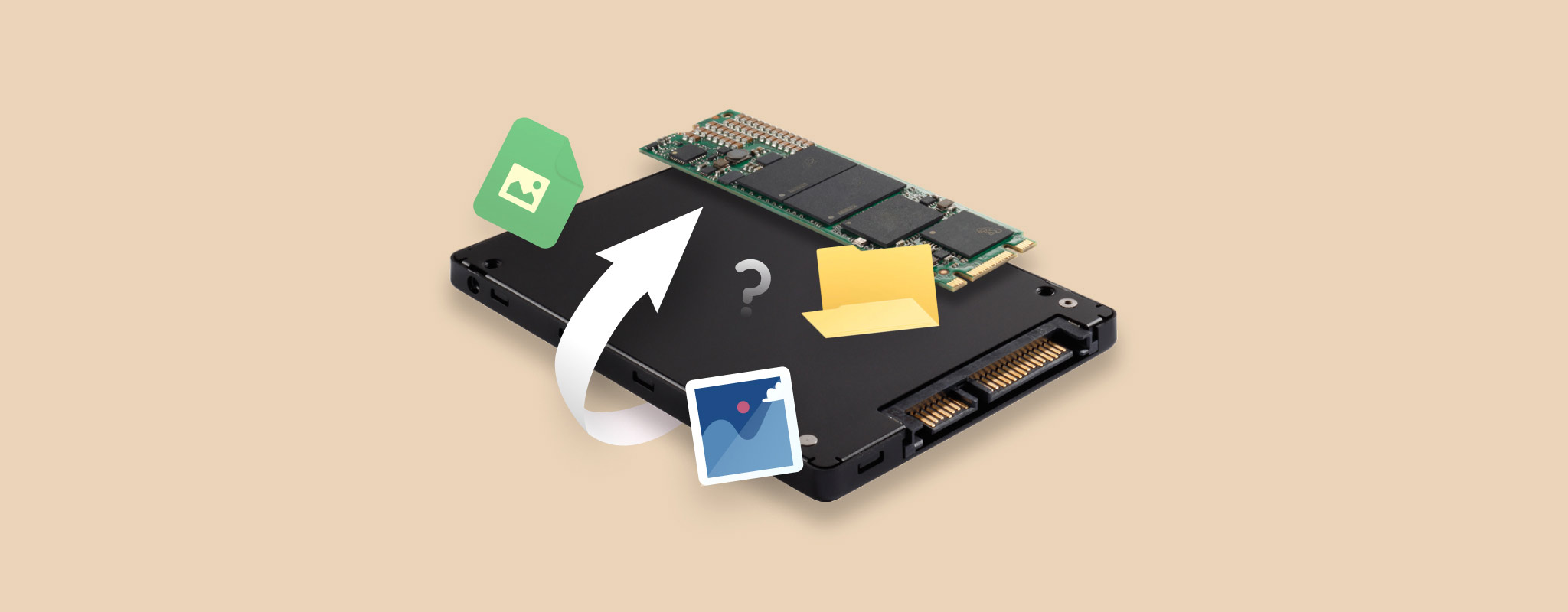 削除されたデータと対処するのはイライラすることです – 特に外付けSSDからの場合はなおさらです。誤ってフォーマットを行うと、大切なデータがすべて消去されてしまう可能性があります。しかし、あなたには第二のチャンスが訪れるかもしれません。
削除されたデータと対処するのはイライラすることです – 特に外付けSSDからの場合はなおさらです。誤ってフォーマットを行うと、大切なデータがすべて消去されてしまう可能性があります。しかし、あなたには第二のチャンスが訪れるかもしれません。
この記事では、フォーマットされた外付けSSDからファイルを回復する簡単な手順を紹介します。
SSDをフォーマットした後、データを復旧することは可能ですか?
フォーマットされた外付けSSDからデータを復旧することは絶対に可能です。しかし、データ復旧の可能性を高めるためには、次のセクションに詳しく記載されているいくつかの推奨事項に従う必要があります。
外付けSSDでデータ復旧プロセスを開始する前に、フォーマットタイプを分析することが重要です。 クイックフォーマットの場合、データが含まれる実際のパーティションは untouched されたままです。したがって、データ復旧ソフトウェアや復旧サービスを使用してファイルを取り出すことができます。しかし、フルフォーマットでは、ファイルは永久に削除され、ドライブ上のセクターが書き換えられます。そのような場合、外付けSSDからファイルを復旧することは不可能です。
SSDデータ復旧を行う予定であれば、成功した回収の可能性を最大限に高めるためにお勧めするいくつかのヒントは以下の通りです:
- SSDの使用を停止してください。ファイル転送やバックグラウンドプロセスがドライブにデータを書き込む可能性があり、古いデータが上書きされることがあります。
- 可能であれば、できるだけ早くデータ復旧を試みてください。
- データ復旧ツールにその設定がある場合、読み取り専用モードを有効にすることができます。
- データ復旧を開始する前に、外付けSSDのディスクイメージを作成することで、さらなるデータ損失のリスクを減らすことができます。
- 安全に回復したファイルを保存するために、フォーマットされたドライブとは異なる場所を常に選択してください。
💡 内蔵SSDの場合は、データ復旧プロセスに影響を与える可能性があるTRIMコマンドを有効にすることができますが、外部SSDではそれは関係ありません。したがって、TRIMは私たちのケースではデータ復旧に影響しません。ただし、内蔵SSDを扱っている場合は、このSSD復旧に関する記事を参照することをお勧めします。
フォーマットされたSSDからデータを回復する方法
フォーマットした外付けSSDからデータを回復する際には、データ復旧ソフトウェアの使用、またはプロのデータ復旧サービスへの支援依頼の2つのアプローチを推奨します。
次のセクションでは、各メソッドを詳しく探求し、成功したデータ復旧の可能性を最大限に高めるためのステップバイステップガイドを提供します。
方法1: 専門的なデータ復旧ソフトウェアを使用する
フォーマットされた外付けSSDからデータを回復する最も効率的な方法は、データ復旧ソフトウェアを使用することです。
CleverfilesのDisk Drillは直感的なインターフェースを持ち、すべての主要なWindowsファイルシステムとファイル形式をサポートする効率的なリカバリーソリューションです。さらに、このソフトウェアは高度なアルゴリズムを誇り、S.M.A.R.T. ディスクモニタリングのような追加機能があり、ドライブの健康状態について更新情報を提供し、バイト単位のバックアップも可能です。したがって、Disk Drillは外付けSSDを含むあらゆるストレージシステムに対応する信頼性の高い効率的なデータリカバリツールです。
こちらはフォーマットされた外付けSSDからデータを復旧するためのDisk Drillの使用方法です:
- ダウンロードして、お使いのコンピューターにDisk Drillをインストールしてください。
- 外付けSSDをコンピューターに接続します。
- Disk Drillを起動し、ドライブのリストから外付けSSDを選択します。次に、失われたデータを探すをクリックします。
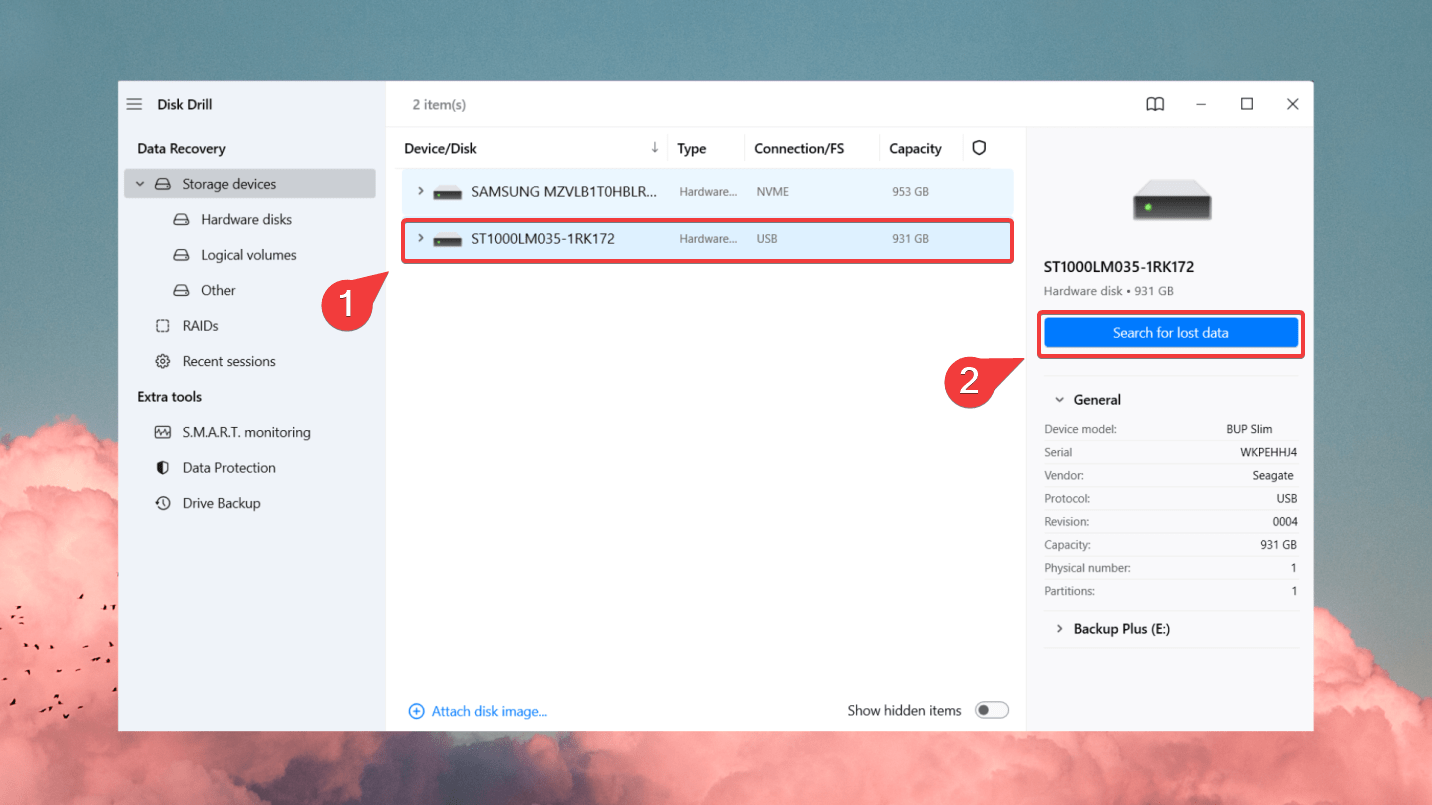
- Disk Drillが外付けSSDの回復可能なデータをスキャンします。スキャンプロセス全体は、SSDのサイズに応じて、しばらく時間がかかる場合があります。スキャンが完了したら、検出されたアイテムを見るをクリックします。
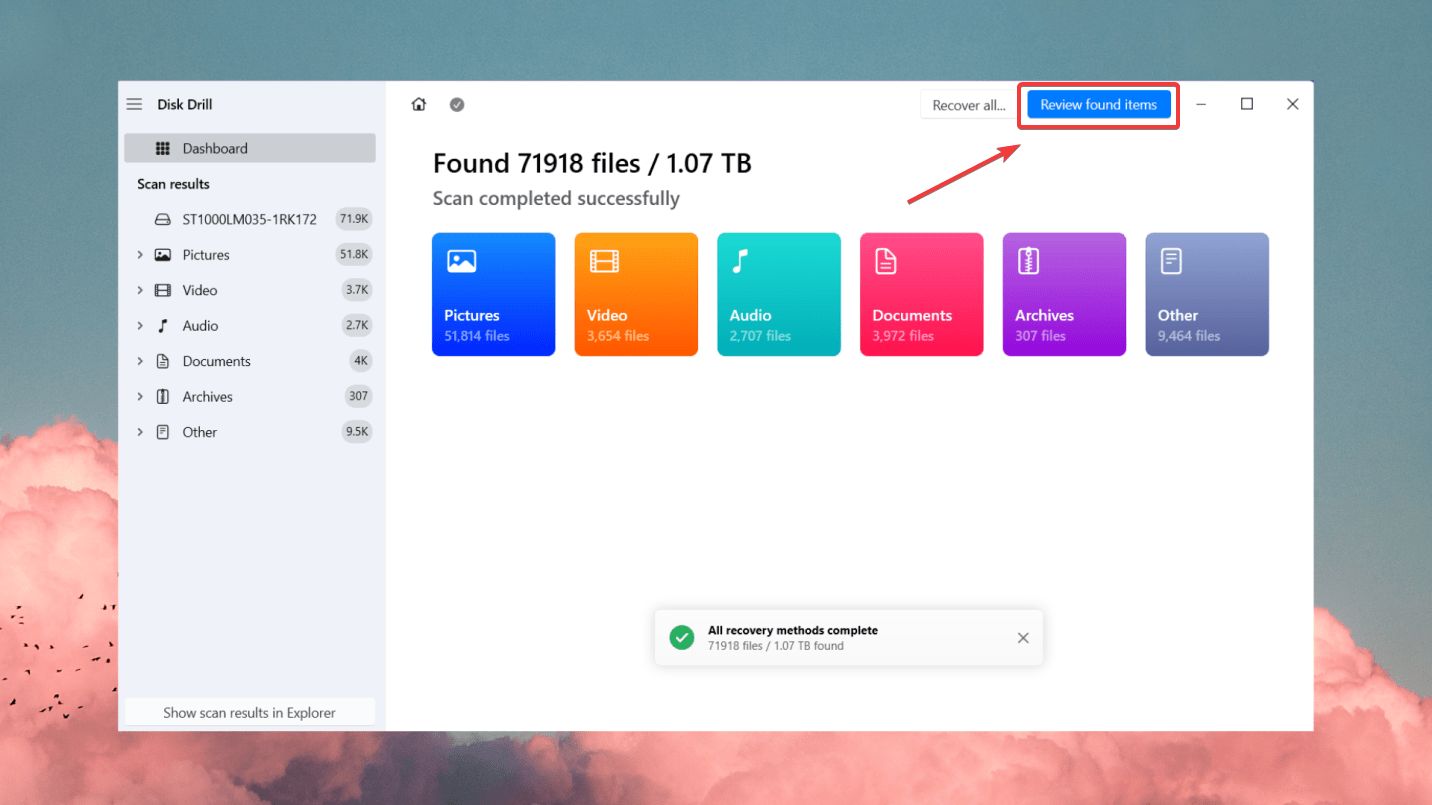
- 回復したいファイルをプレビューします。結果から特定のファイルをフィルタリングするか、フォーマットされたSSDの完全なパーティションを選択することができます。

- 回収したいファイルを選択し、回復をクリックします。

- 次に、復元したデータの保存先を選び、ターゲットとなるデスティネーションとして同じSSDを選ばないようにします。次へを押してデータ回復を完了します。
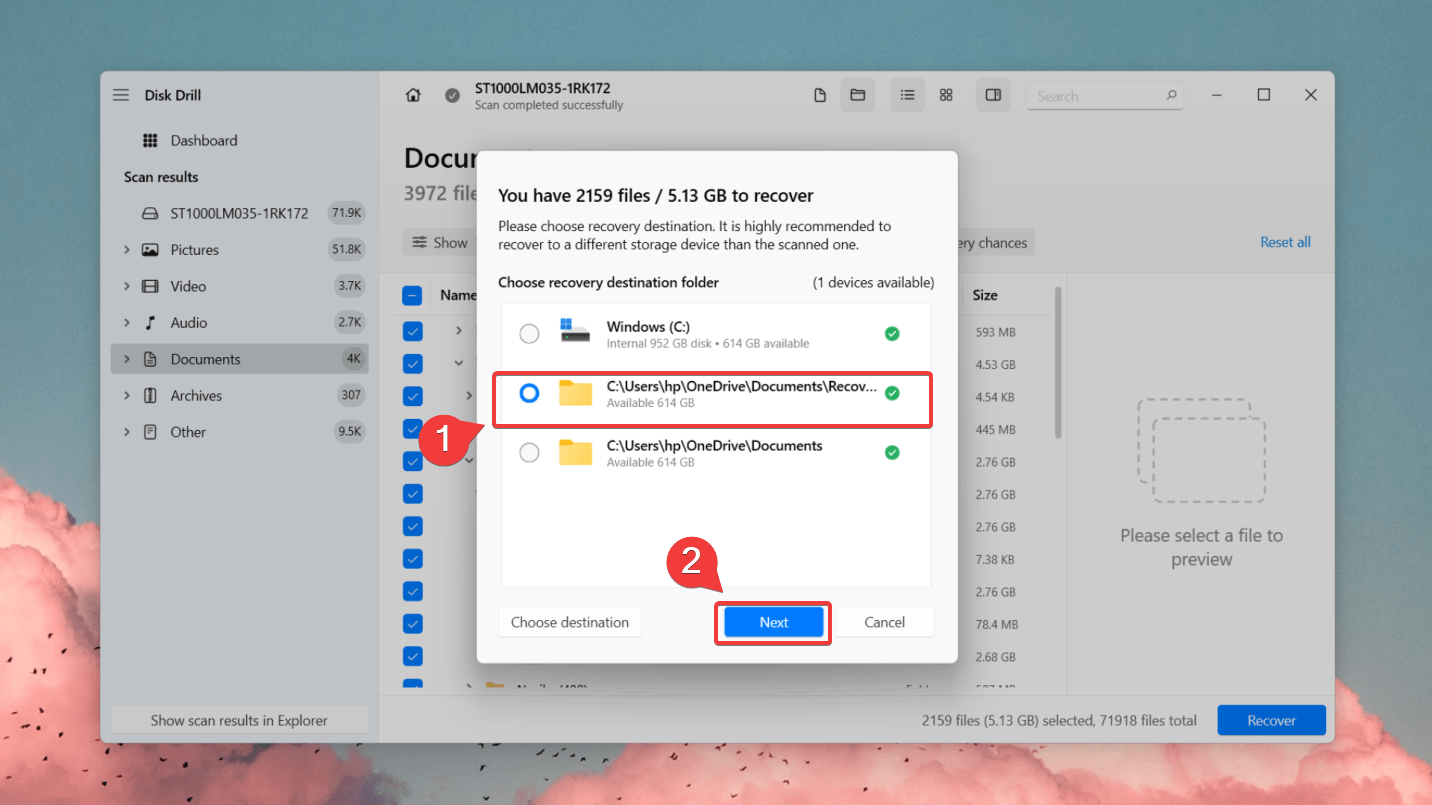
方法2: フリーウェアのデータ復旧ソフトウェアを使用する
データを無料で回復したい場合は、フリーウェアのデータ復旧ソフトウェアが最適です。Recuvaのようなフリーミアムデータ復旧ツールは、Disk Drillに代わる有望な選択肢で、無料で無制限のデータ回復を提供します。写真、ビデオ、オーディオ、ドキュメント、zipファイルなどをスキャンして復旧することができます。
高度なファイル復旧、自動ソフトウェア更新、優先サポートをご希望の場合は、Recuva Professionalにアップグレードすることをご検討ください。しかしながら、Recuvaの有料版と無料版は、復旧前のファイルプレビュー、ストレージデバイスの健康状態モニタリング、SSDディスクイメージ作成機能といったより高度な機能を欠いています。
これらの制限があるにもかかわらず、Recuvaはプレミアムなデータ回復ツールに代わるフリーウェアとして十分役立ちます。4ステップの回復プロセスによって、数分以内にデータの回復を試みることができます。外部SSDをスキャンするには、ストレージデバイスのサイズに応じて数分から1時間程度かかることがあります。CCleanerからRecuvaをダウンロードして、データ回復を開始できます。
次の手順に従って、CCleanerからRecuvaをダウンロードし、データ復旧を開始できます:
- Recuvaをダウンロードした後、インストーラーを開いてインストールをクリックしてください。
- 次に、外付けSSDを接続してRecuvaを開いてください。
- このガイドではRecuvaをウィザード(ベーシック)モードで使用します。ウェルカムスクリーンで次へをクリックしてください。
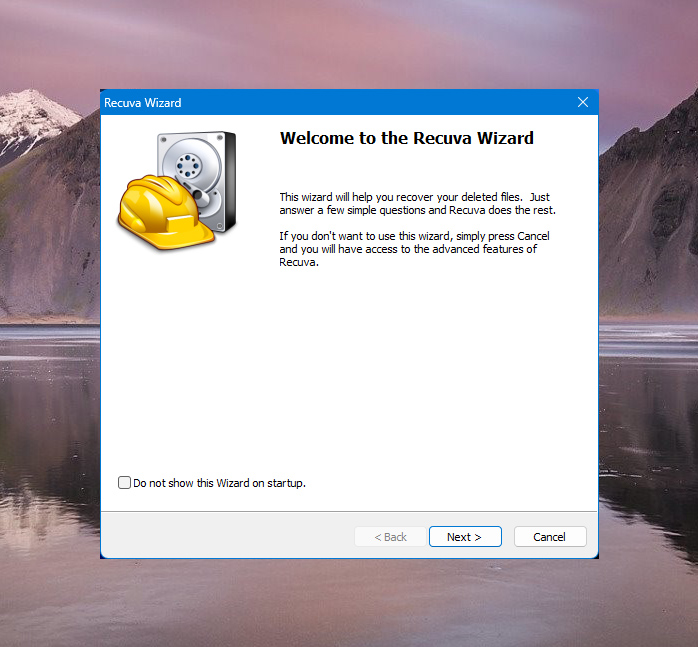
- 今、Recuvaで検索するファイルタイプを選択してください。それから次へをクリックしてください。
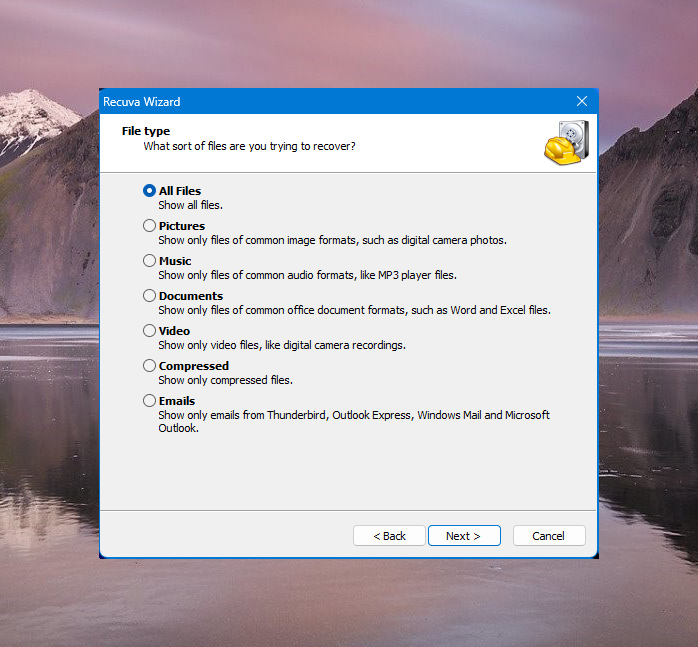
- ファイルの場所セクションで特定の場所にを選択し、外付けドライブの場所を参照してください。その後次へをクリックしてください。
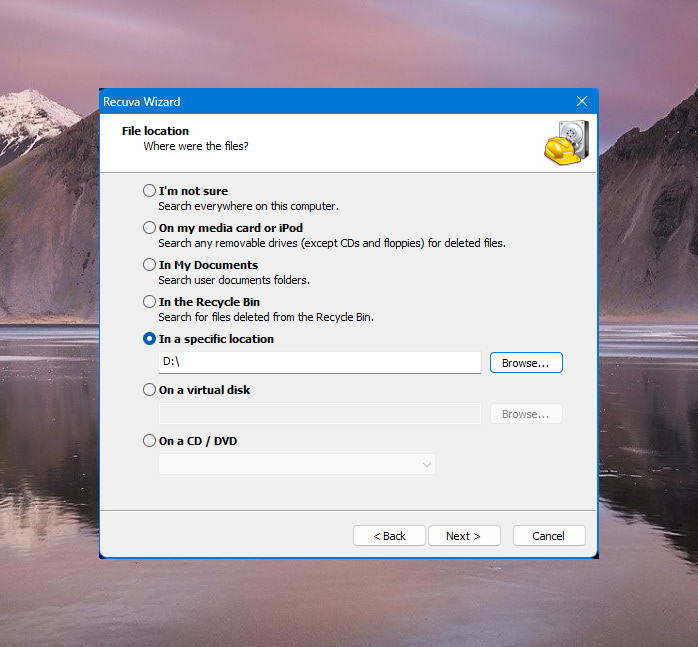
- ドライブのスキャンを開始するにはスタートをクリックしてください。より高度なスキャンを実行するためには、ディープスキャンを有効にするをチェックしてください。このオプションを使用すると、スキャンが完了するまでに時間がかかります。
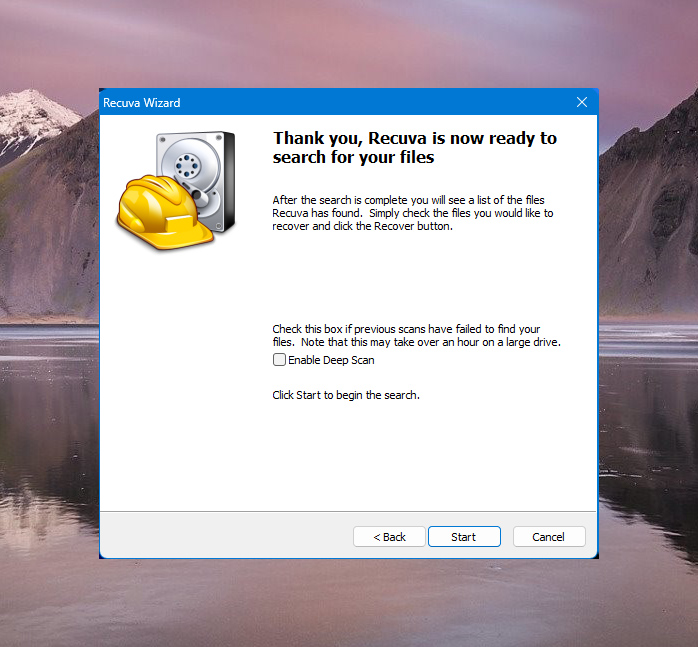
- Recuvaがスキャン結果を表示したら、回復したいファイルの隣のチェックボックスにチェックを入れてください。それから、ウィンドウの右下隅にある復元をクリックしてください。
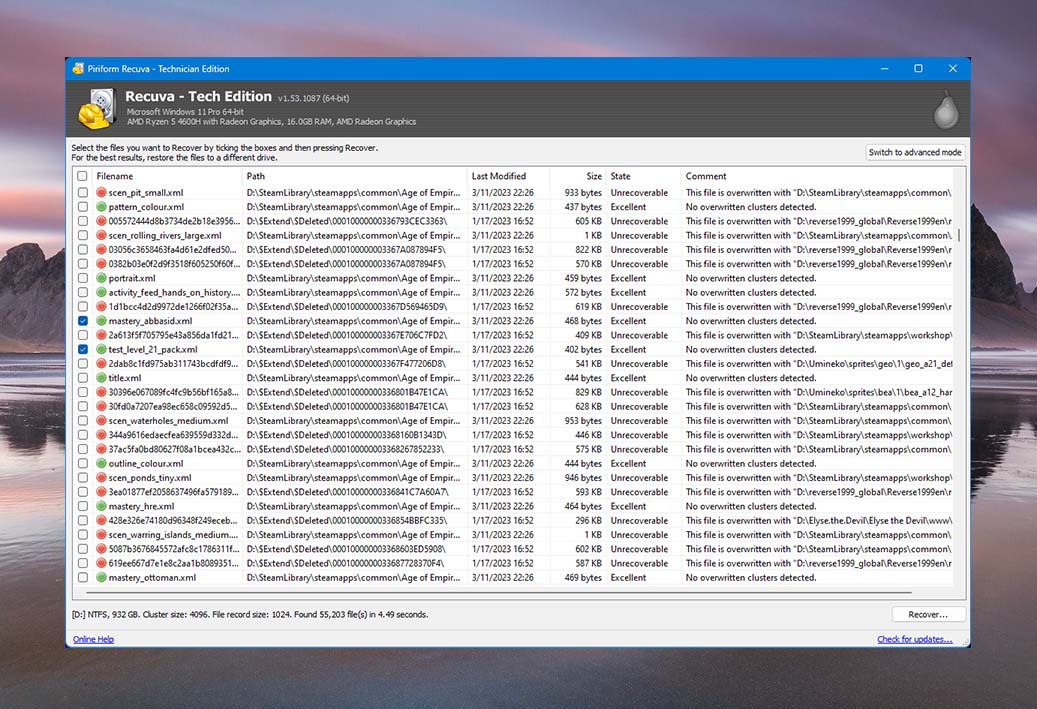
- 回復したファイルを置く場所を参照してください。その後、データ復旧を開始するためにOKをクリックしてください。
方法3: データ復旧サービスの使用
外付けSSDには、貴重で取り返しのつかない情報が保存されていることがよくあります。フォーマットされた外付けSSDからデータをデータ復旧ソフトウェアで回復できない場合は、プロのデータ復旧サービスプロバイダーに相談することをお勧めします。

データ復旧サービスは高価に感じられることが多いですが、データ損失の事態を正すために非常に役立つ、高度にスキルを持つプロフェッショナルのチームとリソースを備えています。特に外付けSSDを完全にフォーマットした場合などにはその助けは大きいです。
✅信頼できるリカバリーサービスを見つけて選ぶには、無料の相談をスケジュールし、前もって価格の見積もりを取ることが大切です。その後、直接訪問するか、SSDドライブを彼らに送ることができます。信頼できるデータリカバリーサービスに依頼すると、彼らはデータを取り戻すために最善を尽くします。しかし、まれにデータが回徽不可能な場合でも、ほとんどのサービスには「データなし/料金なし」のポリシーがあります。
結論
外付けSSDからのデータ復旧は十分可能です。しかし、データ復旧の成功率を高めるためには、デバイスの使用を直ちに中止することを忘れないでください。
ほとんどの場合、Disk Drillのような信頼できるデータ復旧ソフトウェアを使用すると、ファイルの回復をお手伝いします。しかし、それでもダメな場合は、データ復旧サービスに連絡して、失われたファイルを安全に取り戻すことができます。
よくある質問
はい、ドライブをフォーマットすると実際には保存されたデータが消去されますが、データ復旧ソフトウェアや専門のサービスによってデータを回復することが可能です。
完全なフォーマットを行うと、データの復旧はできません。[/sc]




